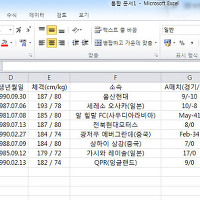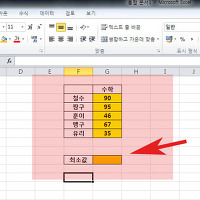엑셀 그롭화 정렬기능 피벗테이블 사용하는 기본방법
안녕하세요. 오늘은 엑셀 피벗테이블에 대해서 알아보도록 하겠습니다.
피벗테이블은 각 셀들을 그룹화하여 정렬해주는 기능으로 실생활에서 많이 사용하는 기능입니다
피벗테이블 기능은 다양하게 활용할수 있으며 다소 어려울수 있으므로 기본만 살펴보도록 하겠습니다.
그럼 엑셀 피벗테이블에 대해서 설명하도록 하겠습니다.
1. 한글파일 이력서 사진넣기 및 크기조절 방법 (한글2007,2010)
2. 엑셀 중복값/이름 찾기 및 삭제/제거하는 방법(조건부서식이용)
3. 한글 PDF 리더 뷰어 프로그램 팍스잇 Foxit Reader 설치 및 사용법
1.피벗테이블은 실생활에서 많이 사용되는 기능으로 양이 많은 자료일경우 정리나 필요한 자료를 추출할때 많이사용됩니다.
피벗테이블 을사용하기위해 셀선택후 상단 삽입메뉴에서 피벗테이블을 클릭합니다.
2. 피벗 테이블 만들기창이 나오면 피벗 테이블을 적용할 범위를 지정해줍니다.
셀영역지정은 수동으로 입력하거나 우측에 화살표아이콘을 클릭해 마우스로 지정해주시면 되겠습니ㅣ다.
그리고 피벗테이블을 적용할 워크시트영역을 지정해줍니다.
3. 피벗테이블이 자동으로 생성된것을 확인할수 있습니다.
여기서부터는 피벗테이블의 옵션을 설정하는 부분입니다.
보고서에 추가할 필드 선택에서 피벗테이블에 적용할 항목을 선택해줍니다 그리고 보고서필터~값까지의 순서를 적절하게 배치합니다.
바로 반영이 되므로 마우스로 이동해보시면 필요한 순서와 영역을 확인하실수 있으실겁니다.
4.피벗테이블 옵션설정 완료후 필터기능처럼 원하는값만 추출할수가 있습니다.
레이블항목우측에 삼각형아이콘을 클릭하면 위와같이 선택할수 있는 메뉴가 나오는데 원하는 부분을 선택해주시면 됩니다.
5. 정상적으로 필터기능이 적용된것을 확인할수 있습니다.
고급필터와 다르게 피벗테이블은 확장된 영역으로 필터기능을 사용할수 있습니다.
이상으로 엑셀 그롭화 정렬기능 피벗테이블 사용하는 기본방법을 마치겠습니다.
'컴퓨터팁 > 오피스' 카테고리의 다른 글
| 무료 사직서 양식 다운 및 이용안내 (0) | 2015.05.29 |
|---|---|
| 한글 배포용문서로 설정 및 해제하는 방법 (0) | 2015.05.29 |
| 한컴오피스 한글 문서 암호 보호설정 해제하는 방법 (0) | 2015.05.28 |
| ppt 파워포인트 뷰어 프로그램 설치 및 이용방법 (0) | 2015.05.25 |
| 엑셀 문서파일 암호설정 해제하는 방법 (0) | 2015.05.24 |
| 엑셀 한글 영어 자동 변환 입력모드 설정하는 방법 (0) | 2015.05.18 |
| 엑셀 최소값 min함수 사용하는 쉬운방법 (0) | 2015.05.15 |
| 엑셀 손상된 파일 복구 및 열수없습니다 문제 해결방법 (0) | 2015.05.02 |
| 엑셀 필터 합계함수 subtotal 사용하는 방법 (0) | 2015.05.01 |
| 엑셀 데이터 같은값 입력 제한하는 방법 (0) | 2015.05.01 |